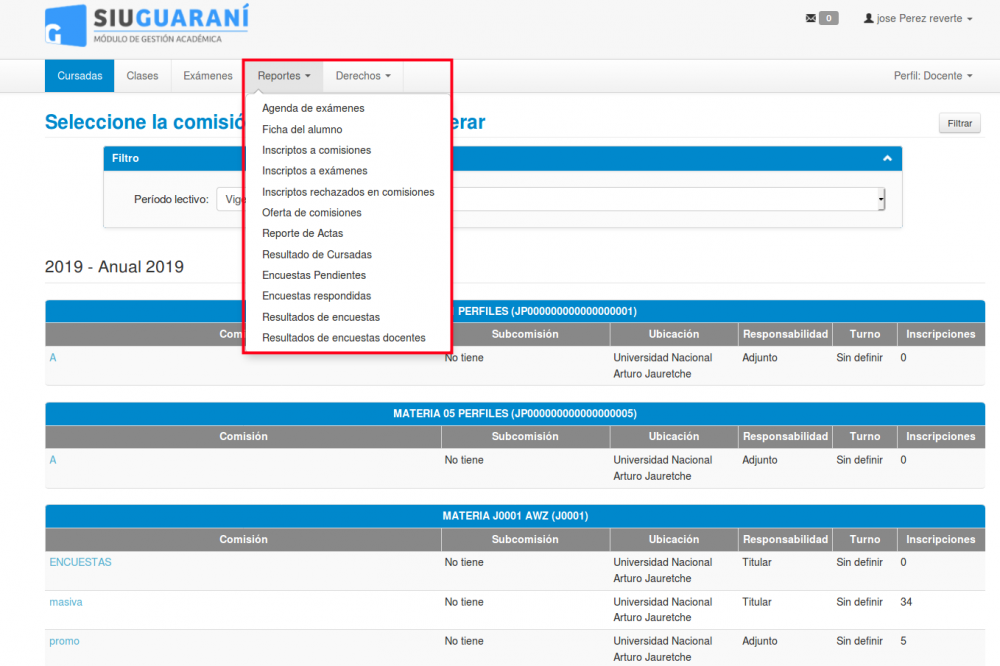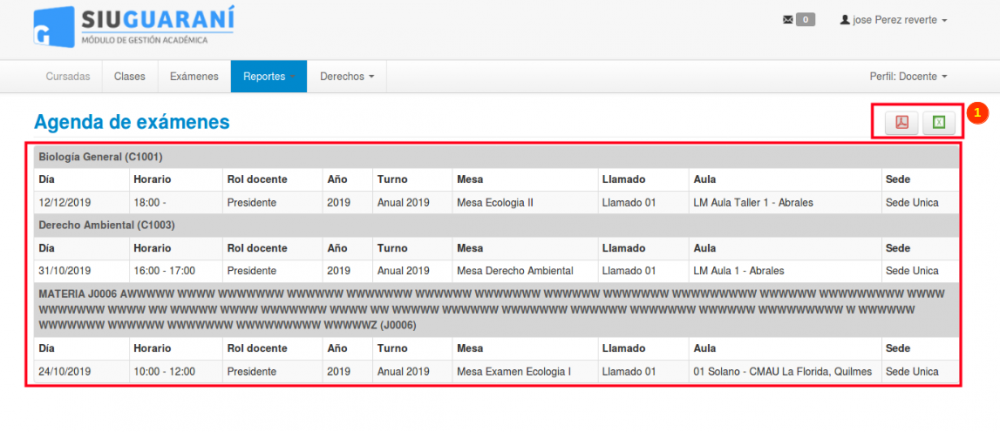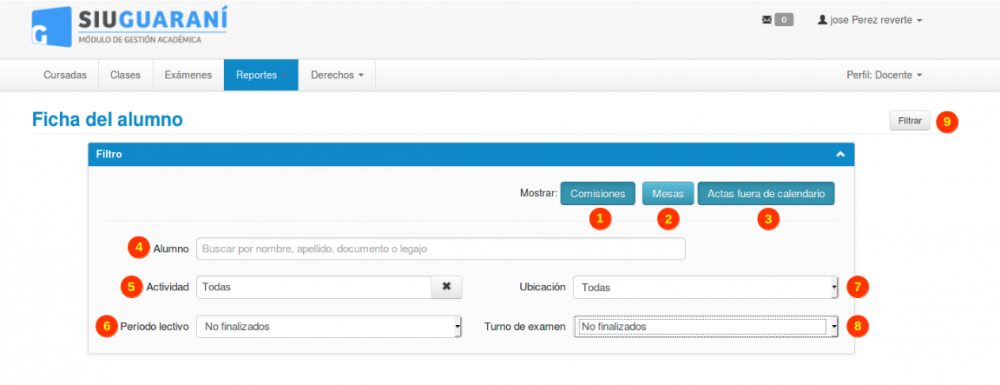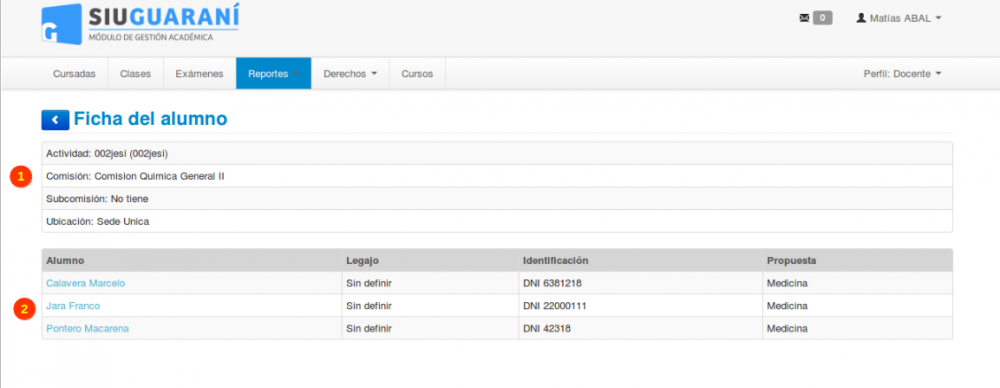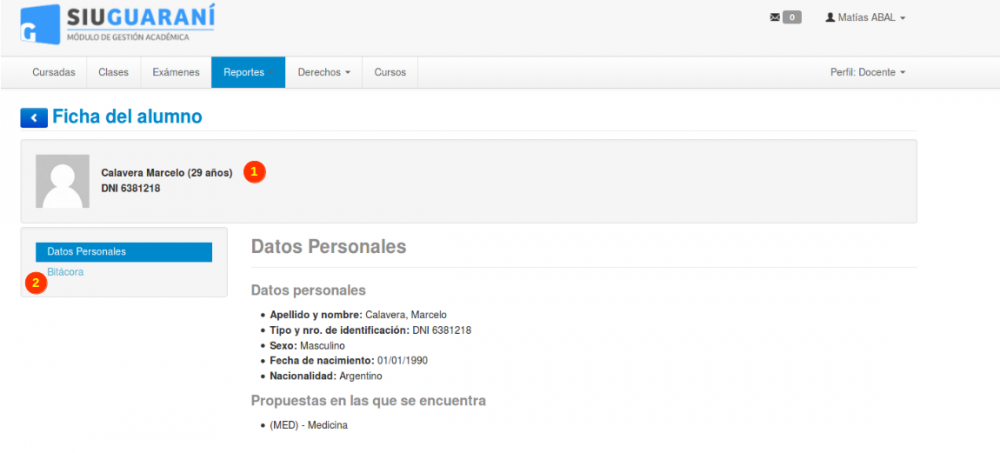Diferencia entre revisiones de «SIU-Guarani/Version3.17.0/Documentacion de Autogestion/Reportes docentes»
| Línea 40: | Línea 40: | ||
[[Archivo:GUA_3W_FichaAlumno.png|1000px]]<br><br> | [[Archivo:GUA_3W_FichaAlumno.png|1000px]]<br><br> | ||
| + | |||
| + | La '''opción (1)''' puede observarse la descripción de la comisión, la '''opción (2)''' puede observarse los alumnos que se encuentran asociados a la comisión, donde el docente haciendo clic en los nombres de uno de ellos puede ver los datos personales de los alumnos. Al hacer clic podrá ver la siguiente pantalla. | ||
| + | |||
| + | [[Archivo:GUA_3W_FichaAlumno-3.png|1000px]]<br><br> | ||
| + | |||
| + | Se podrá observar los '''datos personales (1)''' como también la '''bitácora (2)'''' del alumno. | ||
Revisión del 15:46 21 oct 2019
Sumario
Reportes
Objetivo
El objetivo de este menú de reportes es brindarle al docente toda una serie informacion detallada, respecto de las comisiones, alumnos, exámenes, actas, resultados de cursadas, encuestas etc. Donde este vinculado, es informacion detallada de distintos reportes que el docente podrá consultar para obtener informacion actualizada respecto de su función dentro de la universidad.
Ubicación en el Sistema
Perfil Docente >> Reportes
Pantalla Principal
A continuación se puede observar como esta compuesto el menú "Reportes" con las distintas opciones:
Agenda de Exámenes
En la pantalla "Agenda de Exámenes" el docente podrá observar todo el listado de Mesas de exámenes con sus respectiva Fecha, Horario, Llamado, Aula, sede etc., donde se encuentre asociado. Ademas el docente tendrá la oportunidad de poder descargar el listado de las mesas de examen en formato PDF o Excel (1).
Ficha del Alumno
En la siguiente pantalla el docente podrá realizar la buscar de algún alumno en particular que se encuentre inscripto en una comisión o bien en una mesa de examen donde el docente se encuentre asociado. Disponiendo de los siguientes filtros:
Comisiones (1): Al hacer clic en este botón la búsqueda se realizara en todas aquellas comisiones donde se encuentre el docente asociado y el alumno este inscripto.
Mesas (2): Al hacer clic en este botón la búsqueda se realizara en todas aquellas Mesas de exámenes donde se encuentre el docente asociado y el alumno este inscripto.
Actas fuera de Calendario (3): Al hacer clic en este botón la búsqueda se realizara en todas aquellas actas fuera de calendario donde este el alumno.
Alumno (4): El siguiente campo permitirá poder ingresar algún texto relacionado con el nombre, apellido, documento o legajo del alumno que se este buscando.
Actividades (5): El siguiente campo permitirá poder ingresar la actividad donde se encuentre el alumno que estemos buscando.
Periodo Lectivo (6): Permitirá poder ingresar un periodo lectivo.
Ubicación (7): Permitirá poder ingresar una ubicación determinada donde se halla desarrollado la comisión o mesa de examen.
Turno de Examen (6): Permitirá poder ingresar un turno de examen.
AL momento de ingresar los datos pertinentes para una búsqueda en particular, podemos observar con un ejemplo como seria el resultado de una búsqueda:
La opción (1) puede observarse la descripción de la comisión, la opción (2) puede observarse los alumnos que se encuentran asociados a la comisión, donde el docente haciendo clic en los nombres de uno de ellos puede ver los datos personales de los alumnos. Al hacer clic podrá ver la siguiente pantalla.
Se podrá observar los datos personales (1) como también la bitácora (2)' del alumno.